Mi primer programa
Instalación del entorno
Para desarrollar en Java necesitamos instalar el paquete Java Development Toolkit (JDK). Se recomienda instalar siempre una versión LTS (Long Term Support), ya que estas versiones tienen soporte durante mucho más tiempo y son las que se utilizan en entornos profesionales.
La última versión LTS en el momento de escribir esto es Java 21, que podemos descargar en el siguiente enlace: Descarga Java 21
Como entorno de desarrollo, o IDE, utilizaremos Visual Studio Code (https://code.visualstudio.com/). Es un editor gratuito y de código abierto, con soporte para multitud de lenguajes y herramientas gracias a sus extensiones. Es el IDE más utilizado a nivel mundial.
Creación de un proyecto
Una vez instalado y abierto Visual Studio Code, podemos empezar a programar con Java, pero primero, debemos instalar la extensión "Extension Pack for Java" desde la sección de extensiones del editor:
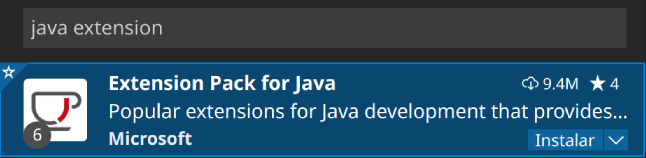
Si no tenemos ningún proyecto abierto en el editor nos aparecerá una opción a la izquierda para crear un proyecto de Java.

En cualquier momento con Ctrl + Shift + p podemos escribir “java:” y obtendremos una lista de acciones a realizar, entre ellas crear un proyecto:
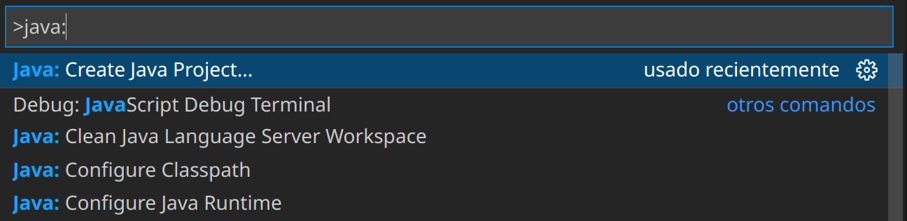
Por ahora crearemos proyectos simples (Opción: No build tools)

Después nos pedirá que seleccionemos una carpeta contenedora para crear dentro una carpeta con el nombre del proyecto, que contendrá los archivos del mismo. El nombre del proyecto es el último paso.
Estructura de un programa Java
En el proyecto se nos han creado varios directorios. El código fuente está en el directorio src. En dicho directorio tenemos un archivo llamado App.java con el siguiente contenido:
public class App {
public static void main(String[] args) throws Exception {
System.out.println("Hello, World!");
}
}La instrucción class App define una clase llamada App. Las clases son las estructuras principales en lenguajes de programación orientados a objetos como Java. El punto de partida de nuestra aplicación siempre tiene que ser una clase. En este caso sería la clase principal del programa.
A continuación del nombre de la clase se abre un bloque. Los bloques van agrupados entre llaves, una de apertura ‘{‘, y una de cierre ‘}’. Además, las instrucciones dentro del bloque suelen tener una sangría superior (una serie de espacios o tabulador a la izquierda) para ver mejor donde empieza y acaba.
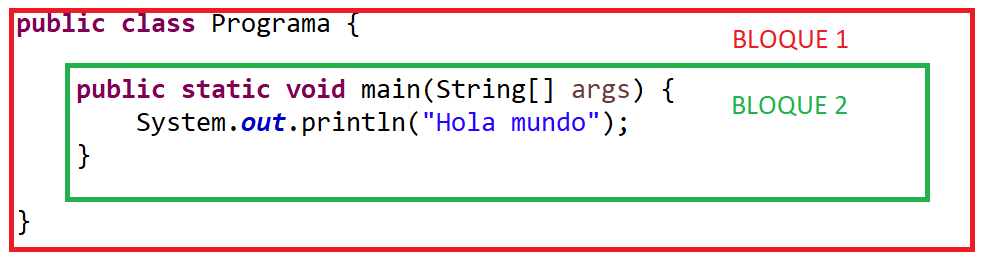
La instrucción static void main(String[] args) indica que estamos creando un método. Los métodos son los componentes principales de las clases y se encargan de realizar tareas. Toda aplicación suele tener un método llamado Main, que será lo primero que se ejecute al inciar el programa.Ya aprenderemos como crear los métodos, lo que significan los modificadores static, void, etc.
Por último, la instrucción System.out.println(“Hola Mundo”), que es la única acción que por ahora hace nuestro programa, imprime un mensaje por la consola. En este caso imprimirá “Hola Mundo”. Por tradición, el primer ejemplo que se muestra al aprender cualquier lenguaje de programación, es como mostrar este mensaje por pantalla.
Como se puede observar, todas las instrucciones se finalizan con punto y coma ‘;’, excepto aquellas que abren un bloque (que se delimita entre llaves {}).
Ejecución del proyecto
Para ejecutar el proyecto en Visual Studio Code, pulsa Ctrl+F5, o haz clic en el botón de arriba a la derecha con forma de triángulo. También puedes utilizar el desplegable anexo al botón y seleccionar Run Java o Debug Java (F5). Otra opción es seleccionar la opción run que aparecerá justo encima de la declaración del método main.
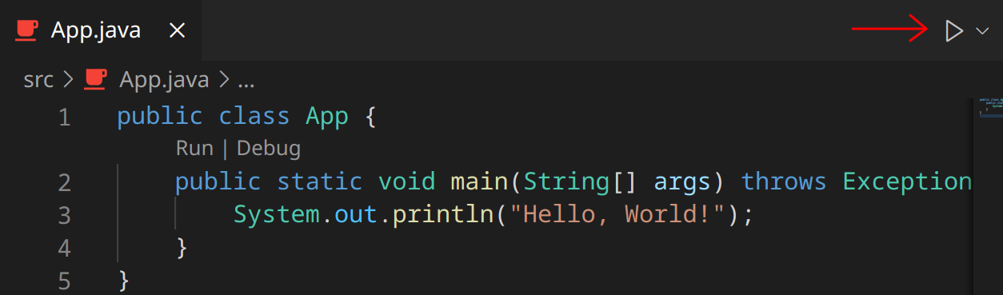
Comentarios
A lo largo del código se pueden insertar comentarios. Un comentario contiene texto que será ignorado por el compilador y por tanto no estará en el ejecutable final. Sin embargo son útiles para indicar a otros programadores (o para recordar tiempo después) cómo funciona nuestro código. Es decir, para documentarlo.
Los comentarios se pueden utilizar para documentar clases y métodos utilizando el formato JavaDoc, aunque por ahora no trataremos esto, y veremos los comentarios más básicos.
Cuando escribamos 2 barras seguidas ‘//’, todo el texto hasta el final de la línea actual será considerado comentario, y por tanto, ignorado.
public class App {
public static void main(String[] args) throws Exception {
System.out.println("Hello, World!");
// Soy un comentario de una línea
}
}Los comentarios de varias líneas empiezan por ‘/*’ y acaban cuando escribimos ‘*/’.
public class App {
public static void main(String[] args) throws Exception {
System.out.println("Hello, World!");
/* Comentario de varias líneas.
Puedo escribir todo lo que quiera
hasta el final del comentario */
}
}